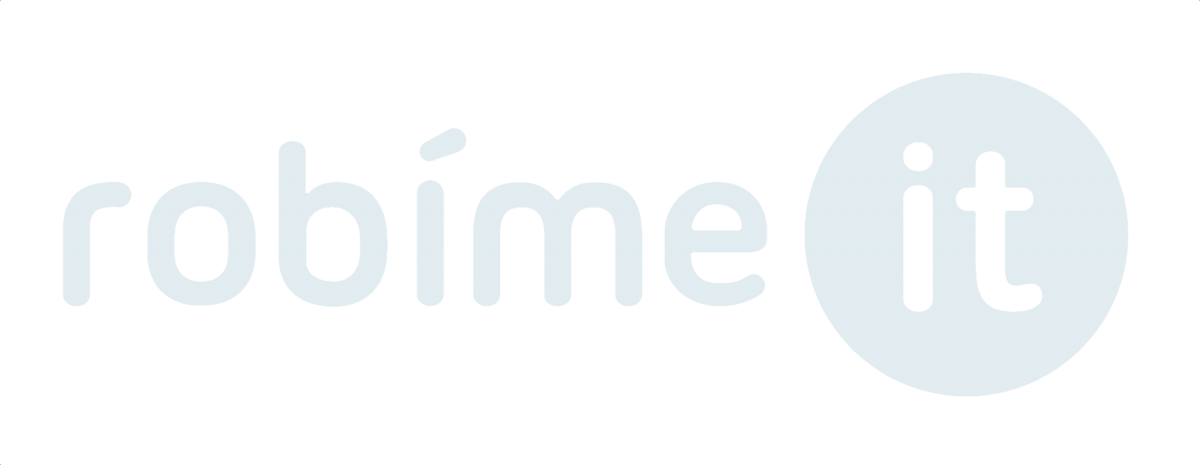Pred nejakým časom som sa začala zaujímať o programovanie aplikácií. Hľadala som rôzne spôsoby ako čo najrýchlejšie vytvoriť aplikáciu. Zistila som, že existujú nejaké aplikácie, pomocou ktorých si môžete vytvoriť vlastné aplikácie. Niektoré sú spoplatnené, iné sú zadarmo. Možno ste už počuli o Sketchware. Programujete pomocou vopred pripravených blokov.

Rozhodla som sa vám ukázať, ako si vytvoriť vlastný webový prehliadač.
Ak si teda chcete vytvoriť aplikáciu pomocou Sketchware, choďte na Google Play a stiahnite, resp. nainštalujte si aplikáciu do mobilného telefónu alebo tabletu s Androidom. Po nainštalovaní si program otvorte.
Po otvorení tam máte 3 oddelenia:
- My projects: kde si vytvárate vlastné aplikácie
- Tutorials: kde sú návody v rôznych jazykoch.
- Collection: rôzne prvky, ktoré si môžete stiahnuť, aj programy, ale pozor, mám skúsenosť s vírusom v týchto programoch, takže odporúčam pred inštalovaním, stiahnutú aplikáciu skontrolovať na webe www.virustotal.com.
Ak si chcete vytvoriť aplikáciu, kliknite na + v kruhu, otvorí sa okno New Project, kde je potrebné zadať niekoľko údajov.
Enter application name: názov vašej aplikácie
Tap to change icon: vložiť obrázok, ikonu aplikácie. Môžete si ju vytvoriť pomocou niektorej z aplikácii na tvorbu loga z obchodu Google Play.
V Advanced Settings máte rozšírené nastavenia. Rôzne druhy color predstavujú farby aplikácie a jej súčasti, napr. záhlavie aplikácie.
V Package name si napíšete názov balíka aplikácie, môžete si dať vlastný alebo nechať pôvodný.
V Project name si píšete názov projektu.
Časť pod tým patrí verzii programu.
Stlačte Create app. Tým sa dostanete do prostredia programu. Má 3 oddelenia: View, Event, Component.
Vľavo vo View máte bloky, pomocou ktorých tvoríte obsah aplikácie.
Layouts (rozvrhnutie): prvky potrebné na to, ako chcete, aby vaša aplikácia vyzerala. Bude sa dať stránka rolovať hore/dolu Scroll (V) alebo doľava/doprava Scroll (H)? Bude mať rozloženie horizontálne Linear (H) alebo vertikálne Linear (V)?
Widgets: obsahuje dosť možností pre vytvorenie aplikácií. Môžete vkladať obsah do aplikácie TextView, už v hotovej aplikácii vkladať text EditText, môžete vložiť tlačítko Button, pomocou ktorého sa dostanete do inej stránky aplikácie alebo na web. Cez ImageView vkladáte do aplikácie obrázok, a napr. pomocou WebView si viete vytvoriť jednoduchý prehliadač.
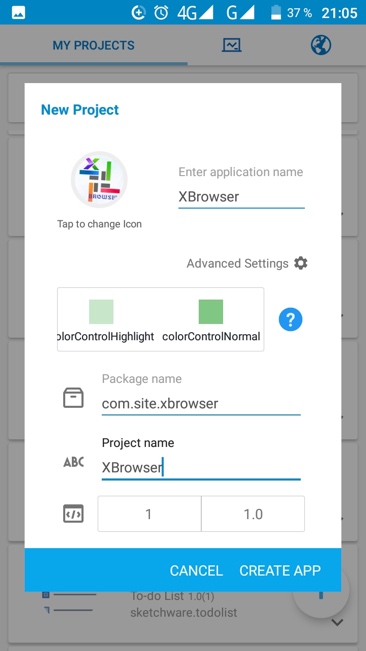
Postup vytvorenia webového prehliadača
Dajte prst na Linear (H), stlačte a vložte/pretiahnite stále stlačené do mobilného telefónu vo Sketchware. Hneď sa vám zo spodnej strany vyroluje pole s možnosťami. Môžete určiť šírku, výšku, napísať názov, vložiť farbu…
Do priestoru, kde ste vložili Linear (H), vložte tam EditText. Šírku napíšte 250 dp. Do ABC Text napíšte http://www. (aj bodku za www, potom, keď bude aplikácia hotová, stačí vložiť za bodku zvyšok adresy).
Vedľa vložte Button. Premenujte ho na Go alebo ako chcete. Keď naň v hotovej aplikácii kliknete, načíta vám uvedenú stránku. Urobíte to v spodnej vyrolovacej lište v časti s názvom ABC Text. Môžete zmeniť veľkosť textu, hrúbku alebo farbu textu, aj pozadia tlačítka.
Aby ste sa vedeli lepšie orientovať vo všetkých názvoch, môžete každý pôvodný názov widgetu a layouts premenovať v ID.
Pod tieto diely, ktoré ste vložili, pridajte mimo Linear (H) WebView. Hneď sa vám rozprestrie po celej zvyšnej ploche na obrazovke mobilu v aplikácii Sketchware. Môžete ho premenovať v ID alebo nechať tak.
Teraz kliknite hore na Event. Vľavo máte 5 častí: Activity, View, Component, Drawer, MoreBlock. Kliknite na View. Ak ste v predošlých krokoch urobili všetko, mali by ste tam mať niečo ako na obrázku:
Kliknite na Button gobutton onClick, objaví sa obrazovka, kde kliknite vpravo dolu na modrobielu ikonu puzzle. Máte tu množstvo prvkov na spojazdenie aplikácie. Kliknite na Zobrazenie vpravo dolu, zo zoznamu stlačením-potiahnutím-vložením vložte prvok s názvom WebView…načítať adresu Url…. Kliknite v tomto bloku na šípku vedľa WebView a vyberte widget kliknutím na prázdny krúžok vedľa textu. Kliknite na Select. Do prázdneho okienka vedľa načítať adresu URL, vložte prvok s názvom TextView…zobrať text. Potom kliknite na šípku vedľa TextView a vyberte widget EditText:edittext1. Stlačte Select.
Šípkou vľavo hore vedľa nadpisu gobutton:onClick sa vráťte z tejto obrazovky a potom kliknite na View. Kliknite na ikonu diskety vpravo hore, aby ste všetko uložili. Potom stlačte Run vpravo dole.
Počas vytvárania balíka aplikácie vám Sketchware ponúka rôzne typy.
Po vytvorení balíka aplikácie sa vás bežným spôsobom pýta, či chcete aplikáciu nainštalovať. Ak áno, kliknite na Inštalovať. Potom na Otvoriť.
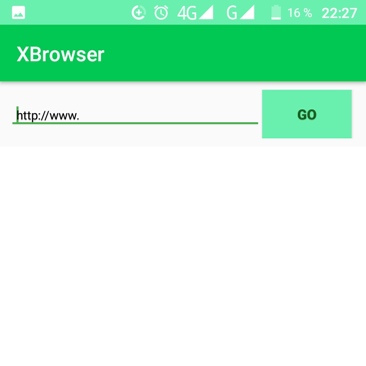
Po pripojení na internet a vpísaní nejakej webovej adresy by sa vám mala načítať stránka, ktorú ste zadali do riadku. Načítavanie môže byť pomalšie.
Ako ukážka načítania webu je tu www.google.com
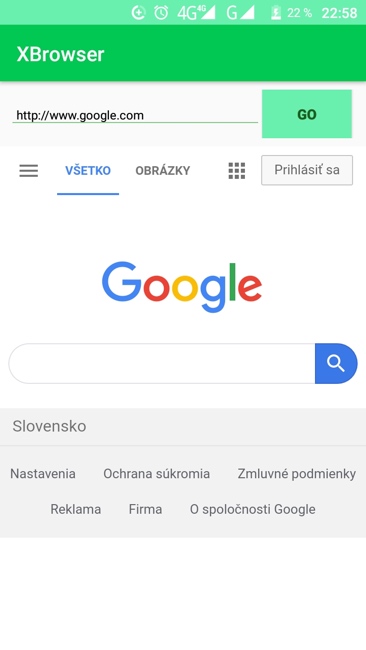
Je možné pomocou Sketchware vytvoriť aplikácie rôzneho druhu s množstvom stránok.
Ak by ste chceli vlastnú aplikáciu vložiť do obchodu Google Play, je potrebné, aby ste mali vytvorený administrátorský účet, zaplatený jednorazový poplatok (asi do 25 €). Na uverejnenie v obchode Google Play budete tiež potrebovať aspoň 3 screenshoty aplikácie, ikonu aplikácie a samozrejme hotovú aplikáciu. Bude potrebné zadať obsah aplákácie a zaradiť ju do správneho druhu.
Veľa šťastia!